
¿Cómo saber si hay virus en mi PC con CMD?

La detección de virus en una computadora personal es una tarea importante para mantener la seguridad y el rendimiento óptimo del sistema. Una de las herramientas que se pueden utilizar para verificar si hay virus en una PC es CMD (Command Prompt). CMD es una interfaz de línea de comandos que permite ejecutar comandos y realizar diversas tareas en el sistema operativo Windows.
CMD, abreviatura de Command Prompt, es una interfaz de línea de comandos que se utiliza en los sistemas operativos Windows. Permite a los usuarios ejecutar comandos y realizar diversas tareas en el sistema. CMD ofrece una forma rápida y eficiente de realizar acciones como administrar archivos, configurar redes, solucionar problemas y también verificar si hay virus en una PC.
Para usar CMD y verificar si hay virus en tu PC, sigue los siguientes pasos:
- Paso 1: Abrir CMD: Haz clic en el botón "Inicio" y busca "CMD" en el cuadro de búsqueda. Haz clic derecho en "Command Prompt" y selecciona "Ejecutar como administrador".
- Paso 2: Ejecutar comandos: En la ventana de CMD, puedes ejecutar varios comandos para verificar si hay virus en tu PC. Algunos comandos útiles incluyen "sfc /scannow" para escanear y reparar archivos del sistema, "chkdsk" para verificar la integridad del disco duro, "netstat" para ver las conexiones de red activas, "tasklist" para ver los procesos en ejecución y "wmic" para obtener información del sistema.
- Paso 3: Interpretar los resultados: Una vez que hayas ejecutado los comandos, CMD mostrará los resultados en la ventana. Debes interpretar los resultados para determinar si hay virus en tu PC. Presta atención a los mensajes de error, las conexiones sospechosas o cualquier otro indicio de una posible infección.
Además de CMD, hay otras formas de detectar virus en una PC:
- Utilizar un antivirus: Instalar un software antivirus confiable y realizar análisis periódicos de todo el sistema.
- Realizar análisis de malware: Utilizar programas especializados en la detección y eliminación de malware.
- Mantener el sistema operativo actualizado: Las actualizaciones de seguridad del sistema operativo pueden ayudar a proteger contra nuevas amenazas y vulnerabilidades.
- Evitar descargar archivos de fuentes no confiables: Descargar archivos solo de fuentes confiables y verificar su autenticidad antes de abrirlos.
- Utilizar un firewall: Un firewall ayuda a bloquear conexiones no autorizadas y proteger la PC de intrusiones.
Los síntomas de una posible infección de virus en una PC pueden incluir:
- Rendimiento lento del sistema: La PC puede volverse más lenta de lo habitual, con tiempos de carga prolongados y respuestas lentas.
- Aparición de ventanas emergentes: Pueden aparecer ventanas emergentes no deseadas mientras se navega por internet.
- Cambios en la configuración del sistema: Pueden producirse cambios no autorizados en la configuración del sistema, como modificaciones en el fondo de pantalla o en la página de inicio del navegador.
- Pérdida o bloqueo de archivos: Los archivos pueden desaparecer o volverse inaccesibles debido a la acción de un virus.
- Problemas con el acceso a internet: La conexión a internet puede volverse inestable o lenta.
Es importante verificar si hay virus en una PC por varias razones:
- Protección de datos personales: Los virus pueden comprometer la seguridad de los datos personales y confidenciales almacenados en la PC.
- Mantenimiento del rendimiento del sistema: Los virus pueden ralentizar el rendimiento del sistema, lo que afecta negativamente la productividad y la experiencia del usuario.
- Prevención de daños irreparables: Al detectar y eliminar virus a tiempo, se pueden prevenir daños graves en el sistema operativo y en los archivos importantes.
Si encuentras virus en tu PC, es importante tomar medidas para eliminarlos y proteger tu sistema:
- Utilizar un antivirus confiable: Ejecuta un análisis completo del sistema con un software antivirus confiable para eliminar los virus detectados.
- Realizar una limpieza profunda del sistema: Elimina cualquier archivo o programa sospechoso y realiza una limpieza profunda del sistema para eliminar rastros de virus.
- Restaurar el sistema a un punto anterior: Si el sistema operativo ofrece la opción de restaurar a un punto anterior, considera utilizar esta función para revertir los cambios causados por los virus.
- Consultar con un especialista en seguridad informática: Si no te sientes seguro o no tienes experiencia en la eliminación de virus, es recomendable buscar ayuda de un experto en seguridad informática.
Para prevenir infecciones de virus en una PC, se recomienda seguir estos consejos:
- Mantener el sistema operativo y software actualizados: Instalar las actualizaciones de seguridad y parches correspondientes para proteger contra nuevas amenazas.
- Utilizar contraseñas seguras: Utilizar contraseñas únicas y complejas para evitar el acceso no autorizado a la PC.
- Evitar descargar archivos de fuentes no confiables: Descargar archivos solo de sitios web y fuentes confiables.
- No hacer clic en enlaces sospechosos: Evitar hacer clic en enlaces sospechosos o abrir archivos adjuntos de correos electrónicos no solicitados.
- Utilizar un antivirus confiable: Instalar un software antivirus confiable y mantenerlo actualizado para una protección continua.
Algunos mitos comunes sobre la detección de virus a través de CMD incluyen:
- CMD puede detectar todos los virus: CMD puede ser útil para detectar y analizar ciertos tipos de virus, pero no puede detectar todos los virus existentes.
- CMD es la única herramienta para detectar virus: Si bien CMD puede ser útil para detectar virus, existen otras herramientas y software especializado que pueden proporcionar una detección más completa.
- No se pueden detectar virus ocultos con CMD: CMD puede detectar algunos virus ocultos, pero no garantiza una detección completa de todos los virus ocultos.
Debes consultar a un experto en seguridad informática si:
- No te sientes seguro con los resultados de CMD: Si tienes dudas sobre los resultados de CMD o no estás seguro de si se detectaron todos los virus, es recomendable buscar la opinión de un experto.
- Tu PC sigue presentando problemas después de usar CMD: Si tu PC sigue mostrando síntomas de infección de virus o experimenta problemas adicionales después de usar CMD, es recomendable buscar ayuda profesional.
- No tienes conocimientos avanzados sobre seguridad informática: Si no tienes experiencia en la detección y eliminación de virus, es recomendable buscar la ayuda de un experto en seguridad informática para garantizar una limpieza adecuada.
Preguntas frecuentes:
1. ¿CMD puede detectar todos los virus?
No, CMD puede ser útil para detectar algunos tipos de virus, pero no puede detectar todos los virus existentes.
2. ¿Cuál es el mejor antivirus para detectar virus en mi PC?
Existen varios antivirus confiables en el mercado, como Norton, McAfee y Kaspersky. La elección del mejor antivirus depende de tus necesidades y preferencias personales.
3. ¿Es seguro utilizar CMD para detectar virus?
Sí, es seguro utilizar CMD para detectar virus siempre y cuando se sigan las instrucciones adecuadas y se tenga cuidado al ejecutar comandos.
4. ¿Qué debo hacer si CMD detecta un virus en mi PC?
Si CMD detecta un virus en tu PC, debes utilizar un antivirus confiable para eliminar el virus y realizar una limpieza profunda del sistema.
CMD es una herramienta útil para verificar si hay virus en una PC, pero no es la única opción disponible. Es importante utilizar otras formas de detección de virus, como antivirus confiables y análisis de malware, y seguir buenas prácticas de seguridad informática para prevenir infecciones. Siempre es recomendable buscar ayuda profesional si no te sientes seguro o si encuentras dificultades para eliminar virus de tu PC.
Si quieres conocer otros artículos parecidos a ¿Cómo saber si hay virus en mi PC con CMD? puedes visitar la categoría Windows.
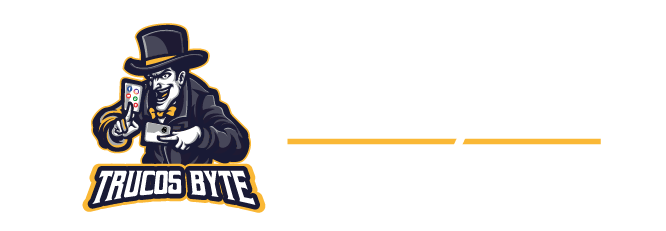


Entradas Relacionadas